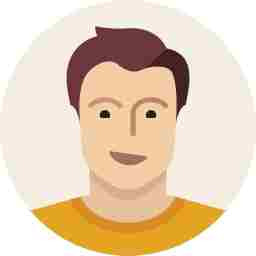- Home
- /
- प्रौद्योगिकी
- /
- Android Smartphone को...
प्रौद्योगिकी
Android Smartphone को Keyboard और Mouse जैसे कैसे करे इस्तेमाल
Apurva Srivastav
23 Aug 2023 4:01 PM GMT

x
टैबलेट : फ़ोन या टैबलेट को वायरलेस कीबोर्ड या माउस के रूप में उपयोग करना कोई नया विचार नहीं है। हालाँकि, कई समाधानों का नकारात्मक पक्ष यह है कि उन्हें दोनों तरफ सॉफ़्टवेयर की आवश्यकता होती है। आपको बस अपने फ़ोन या टैबलेट पर एक ऐप और रिसीवर डिवाइस पर एक सहयोगी ऐप की आवश्यकता है।
अपने एंड्रॉइड फोन पर ऐप डाउनलोड करें
जो तरीका हम आपको दिखाएंगे उसके लिए आपको बस अपने एंड्रॉइड फोन या टैबलेट पर एक ऐप डाउनलोड करना होगा। फिर रिसीवर डिवाइस किसी अन्य ब्लूटूथ कीबोर्ड या माउस की तरह ही इससे कनेक्ट हो जाएगा। इसे स्थापित करना और उपयोग करना बहुत आसान है।
इन बातों का रखें ख्याल
बेहतर परिणामों के लिए, रिसीवर डिवाइस में ब्लूटूथ 4.0 होना चाहिए और नीचे सूचीबद्ध सॉफ़्टवेयर चलना चाहिए।
एंड्रॉइड 4.4 या उच्चतर संस्करण
Apple iOS 9, iPadOS 13, या उच्चतर संस्करण होना चाहिए, जो समर्थित एकमात्र कीबोर्ड होगा।
विंडोज 10 या विंडोज 8 या उच्चतर संस्करण का उपयोग करें।
क्रोम ओएस
यह कैसे काम करता है
सबसे पहले, अपने एंड्रॉइड फोन या टैबलेट पर Google Play Store से पीसी/फोन के लिए सर्वर रहित ब्लूटूथ कीबोर्ड और माउस डाउनलोड करें।
प्ले स्टोर से ऐप डाउनलोड करें
अब ऐप खोलें और आपको एक संदेश मिलेगा जिसमें आपसे अपने डिवाइस को 300 सेकंड के लिए अन्य ब्लूटूथ डिवाइसों के लिए दृश्यमान बनाने के लिए कहा जाएगा। शुरू करने के लिए 'अनुमति दें' पर टैप करें।
इसके बाद, मेनू खोलने के लिए ऊपरी-बाएँ कोने में हैमबर्गर मेनू आइकन का चयन करें।
मेनू से 'ब्लूटूथ डिवाइस' चुनें।
स्क्रीन के निचले दाएं कोने पर फ्लोटिंग 'सेटअप रिमोट डिवाइस' या 'डिवाइस जोड़ें' बटन पर टैप करें।
फ़ोन को अपने पीसी से कनेक्ट करें
अब, आपको यह सुनिश्चित करना होगा कि रिसीवर डिवाइस ब्लूटूथ पेयरिंग मोड में है।
आमतौर पर, आप रिसीवर डिवाइस की ब्लूटूथ सेटिंग्स खोलकर पेयरिंग मोड में आ सकते हैं। विंडोज 11 और विंडोज 10 के लिए, सेटिंग्स मेनू खोलें और डिवाइस > ब्लूटूथ और अन्य डिवाइस पर जाएं।
एंड्रॉइड ऐप में वापस, आप डिवाइस को खोज मेनू में देखेंगे। आगे बढ़ने के लिए इसे चुनें.
आपसे यह सुनिश्चित करने के लिए कहा जाएगा कि युग्मन कोड दोनों डिवाइसों पर मेल खाता है। यदि कोड मेल खाते हैं तो दोनों डिवाइस पर मेनू स्वीकार करें।
एक बार जब आपका एंड्रॉइड डिवाइस सफलतापूर्वक कनेक्ट हो जाए, तो आप 'इस डिवाइस का उपयोग करें' पर टैप कर सकते हैं।
का उपयोग कैसे करें
अब आप एक ट्रैकपैड देख रहे हैं। माउस को रिसीवर डिवाइस पर ले जाने के लिए बस अपनी उंगली को स्क्रीन के चारों ओर खींचें।
टेक्स्ट दर्ज करने के लिए, स्क्रीन के ऊपरी-दाएँ कोने में कीबोर्ड आइकन पर टैप करें। कीबोर्ड का उपयोग करने के लिए आपको ऐप में टेक्स्ट बॉक्स दर्ज करने की आवश्यकता नहीं है। बस कुंजियाँ दबाना शुरू करें।
Next Story